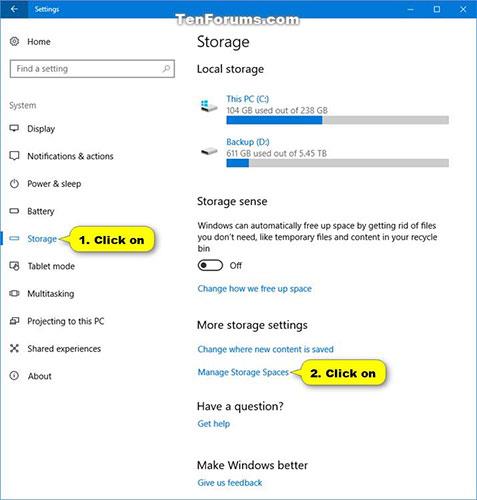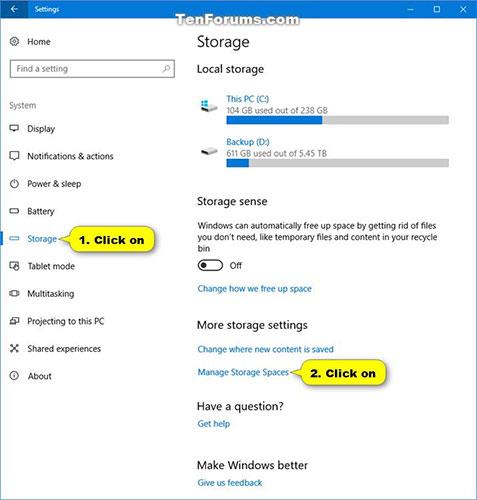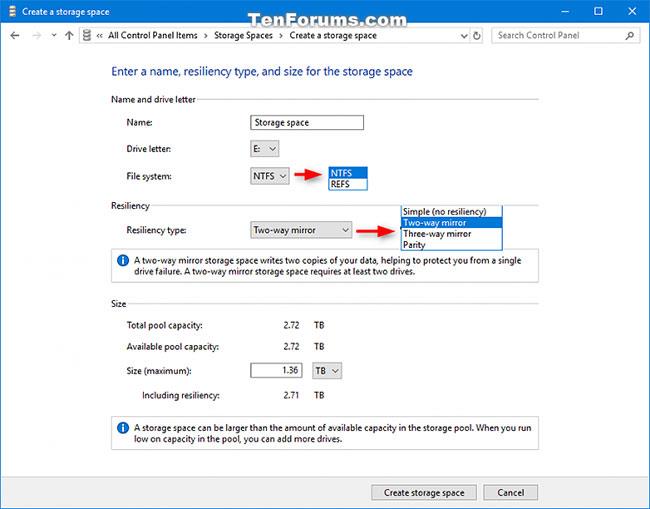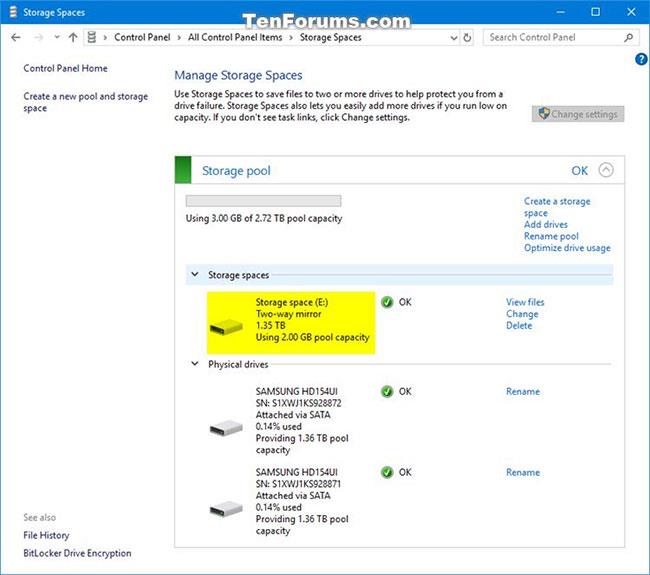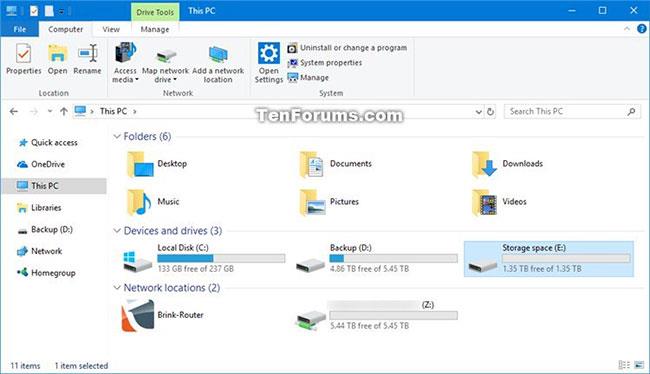Пространствата за съхранение помагат за защита на данните от повреда на устройството и разширяват съхранението с течение на времето, докато добавяте устройства към вашия компютър. Има 3 типа пространство за съхранение: обикновено, огледално и паритетно.
Това ръководство ще ви покаже как да използвате Storage Spaces, за да създадете нов пул и място за съхранение в Windows 10.
Забележка : Трябва да влезете с администраторски права, за да създадете нов пул и място за съхранение.
Как да създадете нови пулове и пространства за съхранение в Windows 10
Етап 1:
Добавете или свържете дисковете, които искате да групирате с пространства за съхранение.
Тези устройства могат да бъдат вътрешни твърди дискове, външни твърди дискове или SSD устройства. Можете да използвате различни устройства с пространства за съхранение, включително USB, SATA и SAS устройства.
Броят на необходимите устройства ще зависи от това дали искате да създадете обикновено, огледално или паритетно пространство за съхранение.
Стъпка 2:
Отворете Настройки , щракнете върху иконата на системата, щракнете върху Съхранение вляво и щракнете върху връзката Управление на пространства за съхранение вдясно.
Можете също да отворите контролния панел (изглед с икони) и да щракнете върху иконата Storage Spaces.
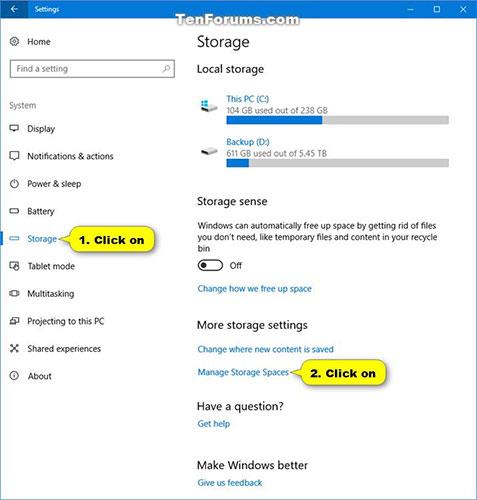
Щракнете върху връзката Управление на пространства за съхранение вдясно
Стъпка 3:
Щракнете върху връзката Създаване на нов пул и място за съхранение .
Стъпка 4:
Щракнете върху Да , ако бъдете подканени от UAC.
Стъпка 5:
Изберете устройствата, които искате да добавите към новото пространство за съхранение, за да създадете пул за съхранение, след което изберете Създаване на пул.
Windows ще изтрие за постоянно всички дялове и файлове на избраните форматирани дискове.
Не забравяйте първо да архивирате всичко, което не искате да загубите, на друго устройство.
Изберете Създаване на басейн
Стъпка 6:
Въведете името (например „ Място за съхранение “), което искате за това място за съхранение.
Стъпка 7:
Изберете буквата на устройството (напр. „ E “), която искате за това място за съхранение.
Стъпка 8:
Изберете файлова система, която искате за това място за съхранение.
REFS ще бъде достъпен само ако е активиран преди това. Вижте: Активиране/деактивиране на ReFS (устойчива файлова система) на Windows 10 за повече подробности.
Стъпка 9:
Изберете Обикновено, Двупосочно огледало, Трипосочно огледало или Паритет, които искате за това място за съхранение.
Стъпка 10:
Въведете максималния капацитет, който искате да достигне това пространство за съхранение, и щракнете върху Създаване на пространство за съхранение .
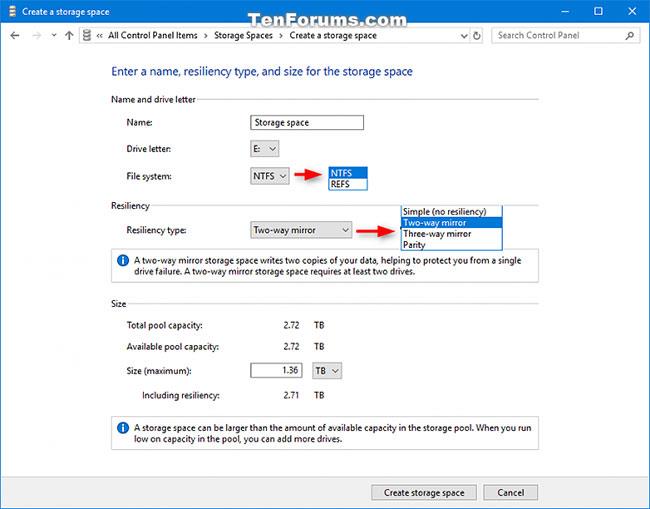
Изберете Създаване на басейн
Стъпка 11:
Ще бъдат създадени пул за съхранение и място за съхранение.
Физическите устройства са устройствата, които сте избрали в стъпка 5 по-горе.
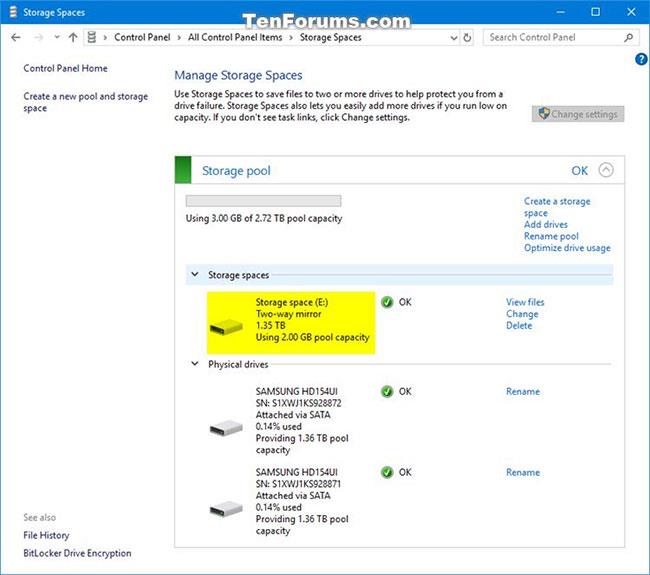
Ще бъдат създадени пул за съхранение и място за съхранение
Стъпка 12:
Това място за съхранение (виртуално устройство) вече ще се показва като устройство (напр. „E“) в този компютър , което потребителите да използват като всяко друго устройство на компютъра.
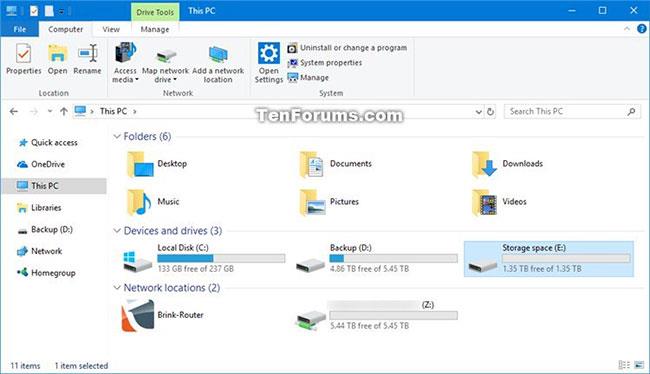
Това пространство за съхранение вече ще се показва като устройство в този компютър